IE浏览器阻止弹窗的功能如何开启?分享IE浏览器弹窗功能的具体设置方法
时间:2023/7/12作者:未知来源:手揣网教程人气:
Internet Explorer,是微软公司推出的一款网页浏览器。原称Microsoft Internet Explorer(6版本以前)和Windows Internet Explorer(7、8、9、10、11版本),简称IE。在IE7以前,中文直译为“网络探路者”,但在IE7以后官方便直接俗称"IE浏览器"。2015年3月微软确认将放弃IE品牌。转而在windows 10上,Microsoft Edge取代了。微软于2015年10月宣布2016年1月起停止支持老版本IE浏览器。

现在打开很多网站的时候都会弹出一些弹窗,非常烦人。不过在IE浏览器中有一个阻止弹窗的功能,下面小编就把这个功能的具体设置方法分享给大家,感兴趣的用户就一起来看看吧。
IE浏览器弹出窗口怎么设置:
1、首先打开IE浏览器,然后在其界面顶部的“菜单栏”中找到“工具”;
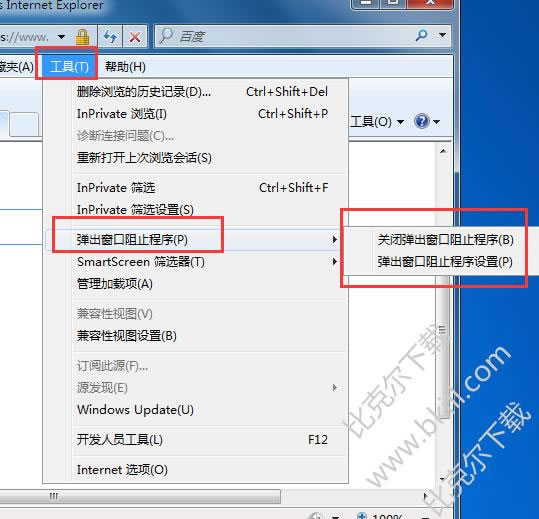
2、接着在“工具”中找到“弹出窗口阻止程序”,在这里可以可以开启或者关闭弹出窗口阻止程序;
3、另外我们还可以打开“弹出窗口阻止程序设置”,在这里可以添加一些例外的网站(添加的网站不被阻止弹窗)。
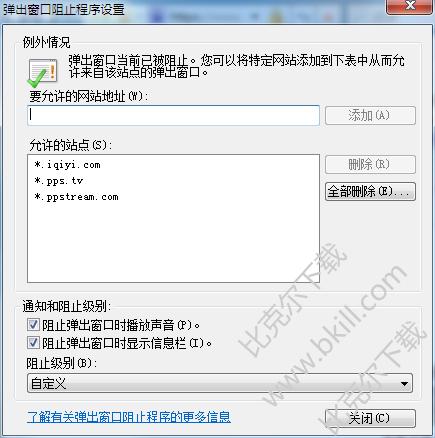 高速上网,就用ie浏览器!ie浏览器独创预取引擎技术,引领新的上网速度革命,给您带来秒开网页的超快体验。简洁时尚的界面,为您献上一场极致的视觉盛宴。软件下载:
高速上网,就用ie浏览器!ie浏览器独创预取引擎技术,引领新的上网速度革命,给您带来秒开网页的超快体验。简洁时尚的界面,为您献上一场极致的视觉盛宴。软件下载:关键词: IE浏览器怎么阻止弹窗 IE浏览器弹出窗口怎么设置